Зміст

DirectX &8212; це сукупність бібліотек, що дозволяють іграм «спілкуватися» безпосередньо з відеокартою і аудіосистемою. Ігрові проекти, які використовують дані компоненти, найбільш ефективно користуються апаратними можливостями комп'ютера. Самостійне оновлення DirectX може знадобитися в тих випадках, коли при автоматичної інсталяції виникають помилки, гра «лається» на відсутність деяких файлів або необхідно використовувати більш нову версію.
Перевірка встановленої версії DirectX
Перед оновленням бібліотек потрібно з'ясувати, яка редакція вже встановлена в системі, а також дізнатися, чи підтримує графічний адаптер ту версію, яку ми хочемо інсталювати.
Детальніше: дізнаємося версію DirectX
Процес апдейта DirectX відбувається не зовсім за тим же сценарієм, що оновлення інших компонентів. Нижче наведені способи установки на різних операційних системах.
Windows 10 / Windows 11
У Windows 10 і 11 установка актуальних версій DirectX передбачена за замовчуванням, тому від вашого заліза потрібно тільки підтримувати їх. Однак деякі файли для компонентів виходять тільки з часом, що викликає необхідність їх додаткової установки. Це теж відбувається практично в автоматичному режимі через інсталяцію системних оновлень. Дуже рідко оновлення полягає в ручній установці файлів або включенні компонентів, але про це ми теж поговоримо в наступних методах даного розділу Статті.
Спосіб 1: Перевірка системних оновлень
Оскільки ви вже знаєте, що DirectX в Windows 11 володіє нативної підтримкою, то можете використовувати &171;Центр оновлення Windows&187;, щоб автоматично перевірити наявність оновлень. Якщо такі є, то вони завжди будуть запропоновані для установки як основні апдейти або накопичувальні в списку необов'язкових. Весь процес сканування виглядає наступним чином:
- Відкрийте & 171; Пуск & 187; і перейдіть до &171; Параметри & 187; , клікнувши по значку з шестерінкою в списку закріплених.
- На панелі ліворуч виберіть розділ &171; Windows Update&187; і запустіть процес пошуку оновлень, якщо він ще не розпочався автоматично. Можете ознайомитися з назвами знайдених апдейтів і їх коротким описом, щоб зрозуміти, чи є щось з цього конкретно для DirectX. Потім запустіть установку, дочекайтеся її закінчення і відправте ПК на перезавантаження.
- Разом з цим можна перевірити поновлення для DirectX через список необов'язкових апдейтів. Імовірність потрапляння туди накопичувального оновлення для цього компонента мала, але все ж краще перестрахуватися. Для цього в тому ж розділі &171;&187; натисніть на & 171; Додаткові параметри&187; .
- Розгорніть категорію & 171; Необов'язкові оновлення&187; і перевірте наявність там файлів. Виділіть їх все галочками і запустіть установку, після чого перезавантажте операційну систему.
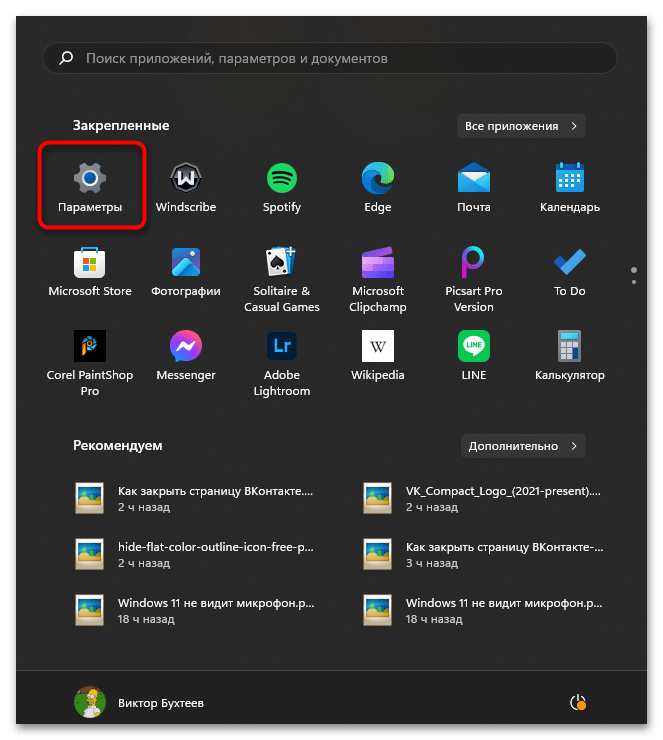
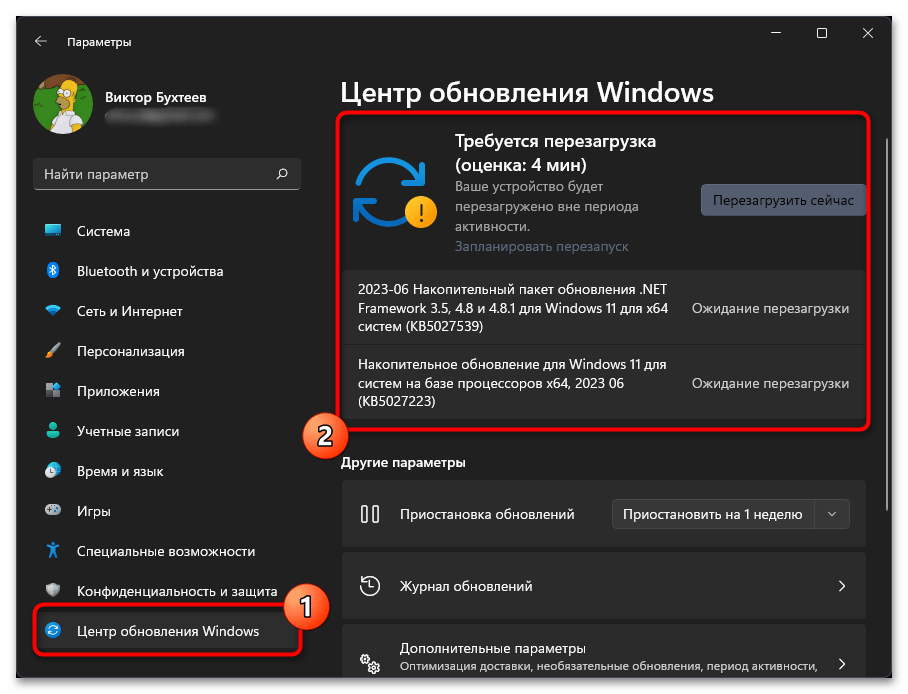
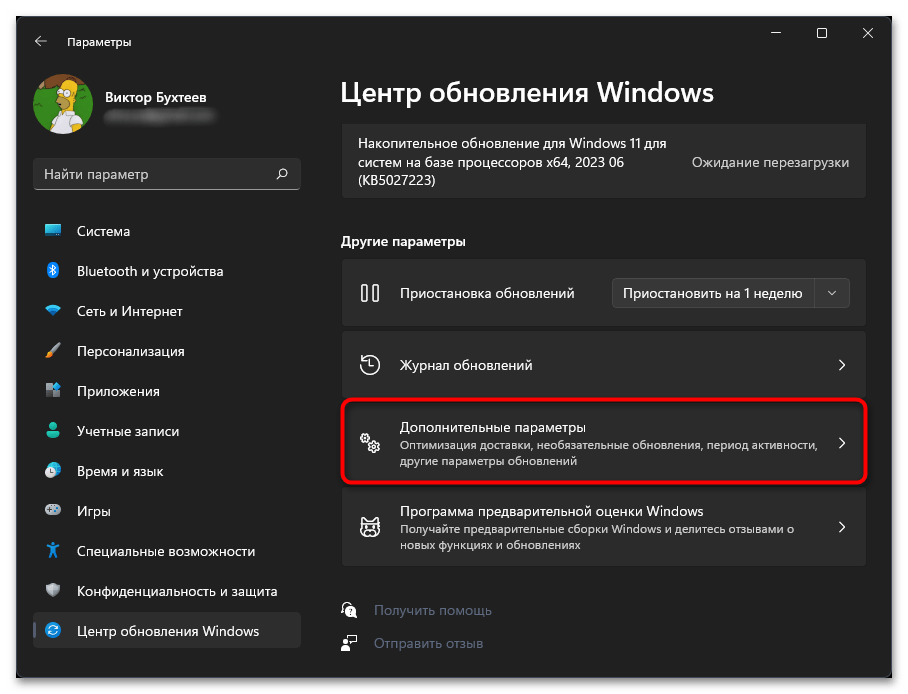
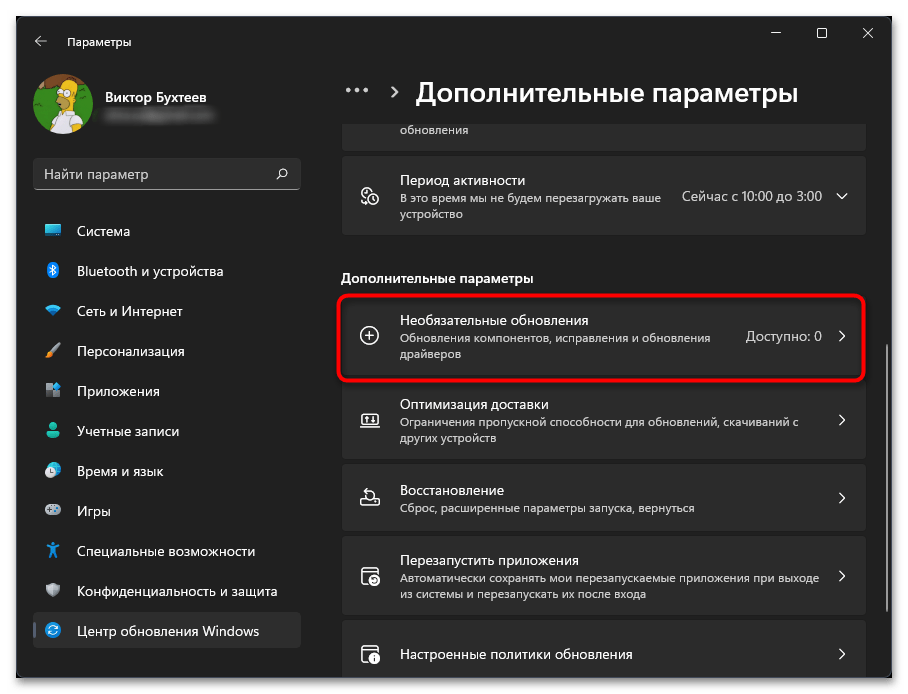
Спосіб 2: увімкнення додаткового компонента (лише для Windows 11)
У Windows 11 з'явився додатковий розділ з настройками для компонентів, пов'язаних з додатками і відповідають за загальну працездатність операційної системи. Серед усіх є інструменти для графіки, які відповідають за підтримку DirectX. Якраз їх потрібно включити і встановити, щоб тим самим забезпечити підтримку коректної роботи останніх версій бібліотек.
- В &171;&187; виберіть розділ & 171; Додатки&187; і перейдіть до категорії & 171; Додаткові компоненти&187; .
- Натисніть на кнопку & 171; переглянути функції&187; .
- Використовуйте пошук для того, щоб відшукати компонент з назвою & 171; інструменти для графіки & 187; , виділіть його галочкою і запустіть установку.
- Файли скачаються досить швидко, а по завершенні в списку компонентів ви побачите обраний раніше. В його описі якраз і буде сказано, що він відповідає за включення підтримки інструментів для графіки DirectX. Якраз даний метод часто допомагає виправити ситуації з лагами в іграх або їх запуском.
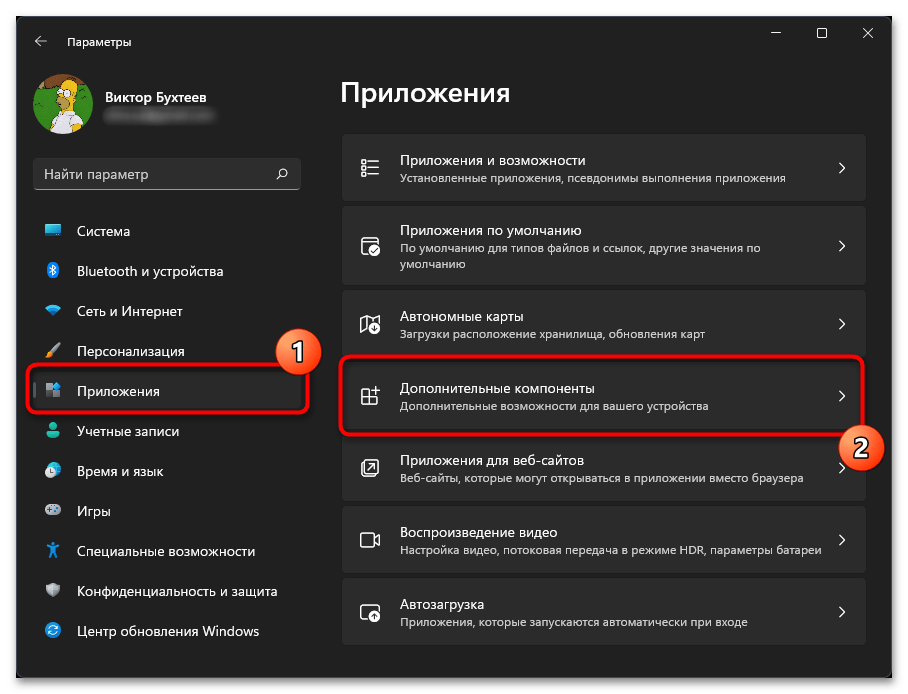
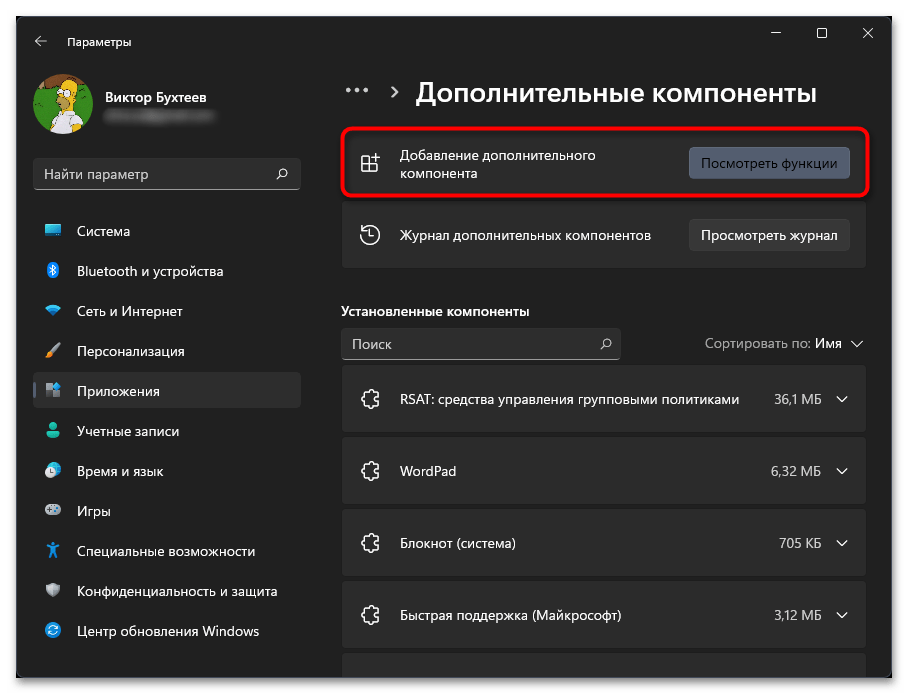
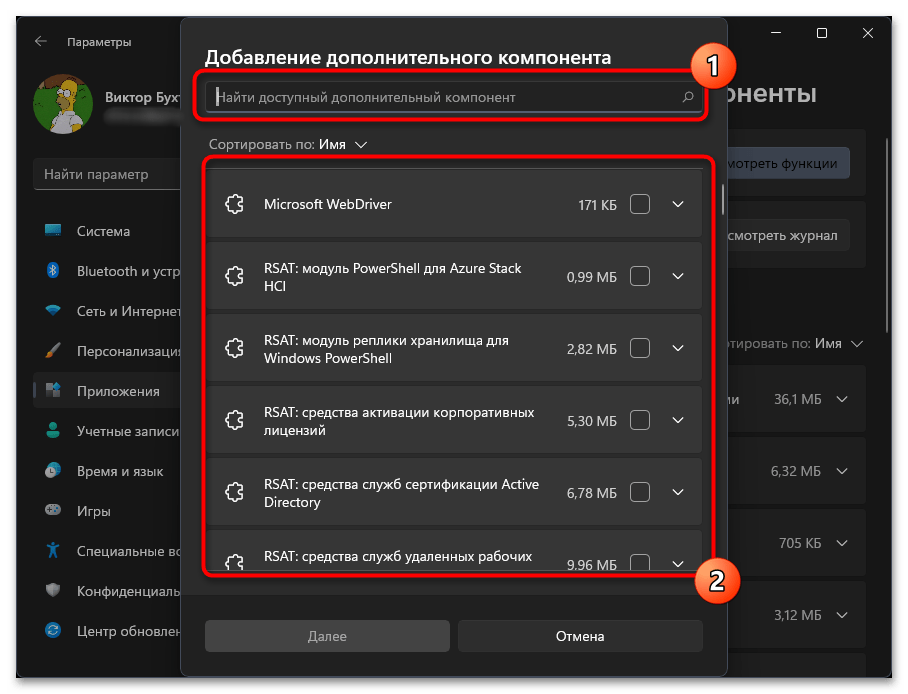
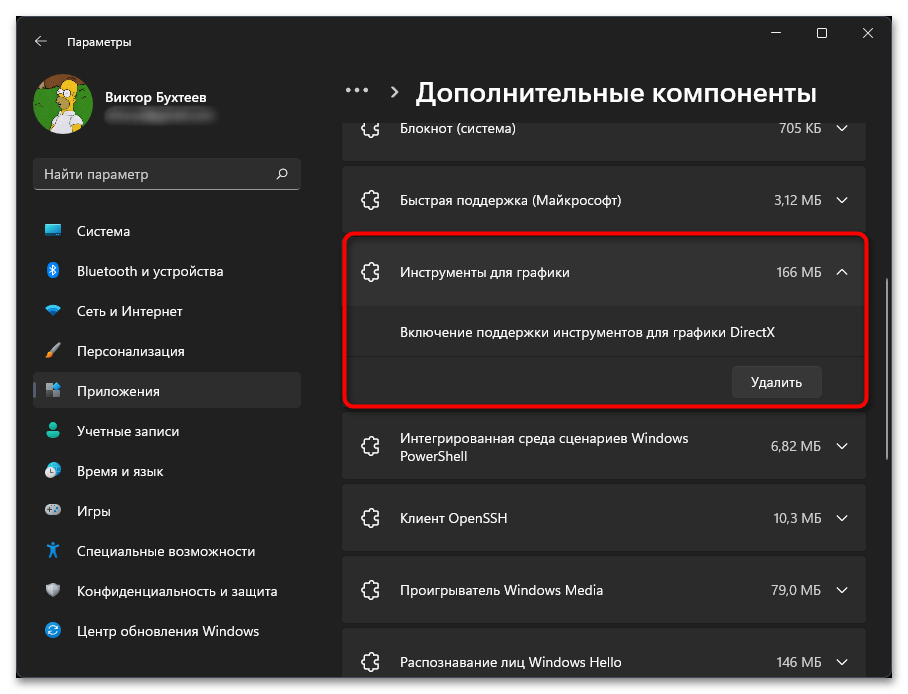
Спосіб 3: ручне завантаження останньої версії DirectX
Самостійне завантаження версій DirectX в Windows 10 і 11 зазвичай не потрібно з причин, про які вже було сказано вище. Однак поява різних помилок про відсутність файлів може свідчити про те, що вже встановлена версія була пошкоджена. Відповідно, відновитися сама вона не зможе, тому потрібно завантажити актуальний установник виконуваних бібліотек DirectX і перевірити, чи знайде він відсутні файли для подальшої установки.
- Перейдіть за посиланням вище і дочекайтеся автоматичного завантаження інсталятора. Якщо цей процес не почався, клацніть по відповідному посиланню для його ручного запуску.
- Відкрийте EXE-файл і прийміть умови угоди, після чого переходите до наступного кроку.
- Скасуйте встановлення панелі Bing, якщо вас не цікавить цей додатковий компонент, накладений як реклама.
- Очікуйте ініціалізації та завершення встановлення компонентів DirectX, якщо відсутні файли будуть знайдені. По завершенні переходите до перевірки вирішення помилок, якщо якраз через них ви і поставили собі за мету оновити DirectX.
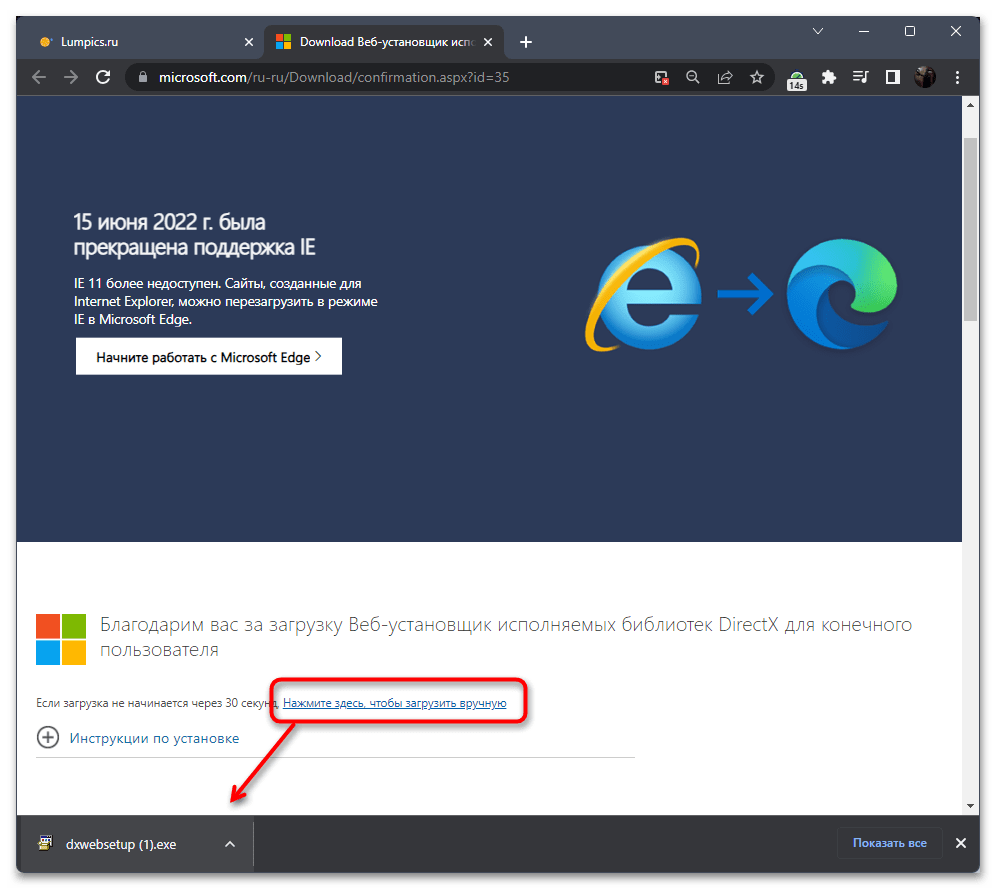
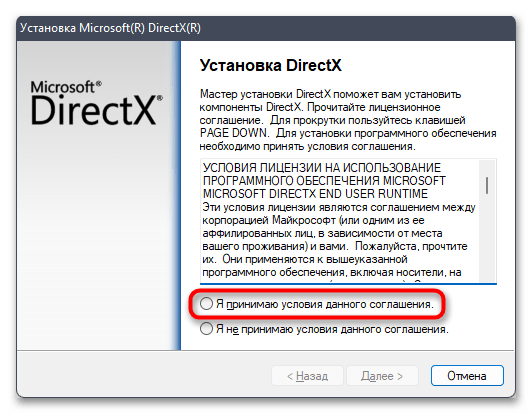
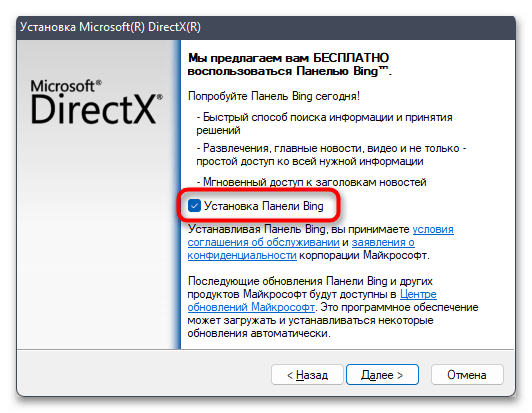
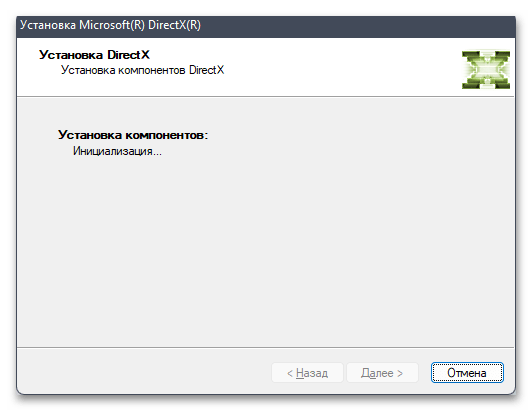
Включення компонентів колишніх версій
На завершення зупинимося на Раді, який не пов'язаний з оновленням DirectX, але допоможе в тих випадках, коли ви не можете запустити конкретні ігри або програми і на екрані якраз з'являються повідомлення про відсутність конкретних DLL-файлів, що відносяться до бібліотеки розглянутих компонентів. Суть виправлення полягає у включенні підтримки компонентів колишніх версій, куди відноситься DirectPlay. Це має допомогти вирішити ситуацію із запуском ігор, особливо старих.
- У Windows 10 або 11 відкрийте & 171; Пуск & 187; , через пошук знайдіть &171; панель управління & 187; і запустіть цю програму.
- Знайдіть пункт & 171; програми та компоненти&187; і натисніть на нього двічі лівою кнопкою миші, щоб відкрити.
- На панелі зліва клацніть по посиланню &171; Увімкнення або вимкнення компонентів Windows&187; .
- У списку компонентів знайдіть директорію & 171; компоненти попередніх версій&187; і позначте її галочкою. Застосуйте зміни і відправте комп'ютер на перезавантаження, щоб вони вступили в силу.
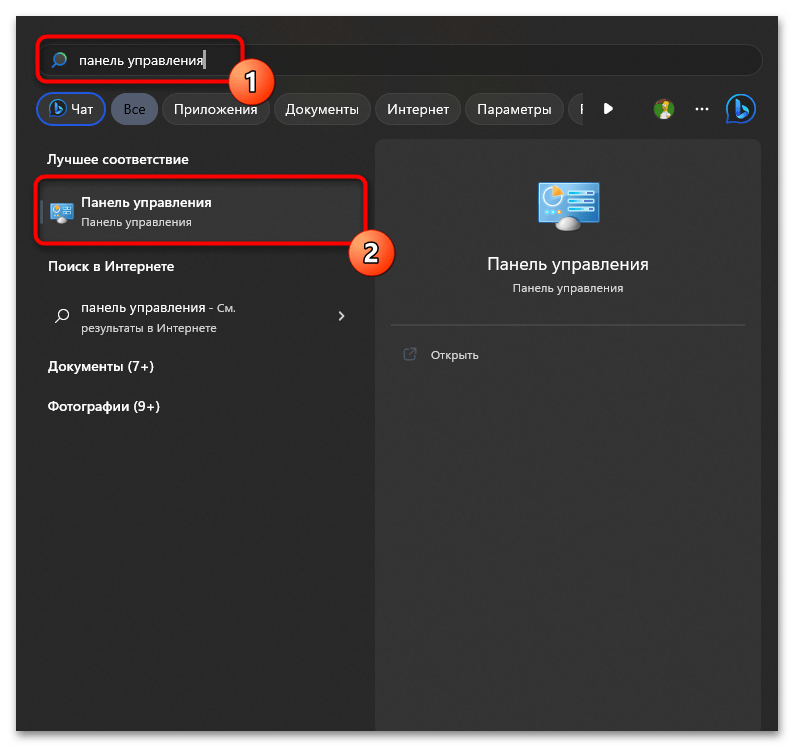
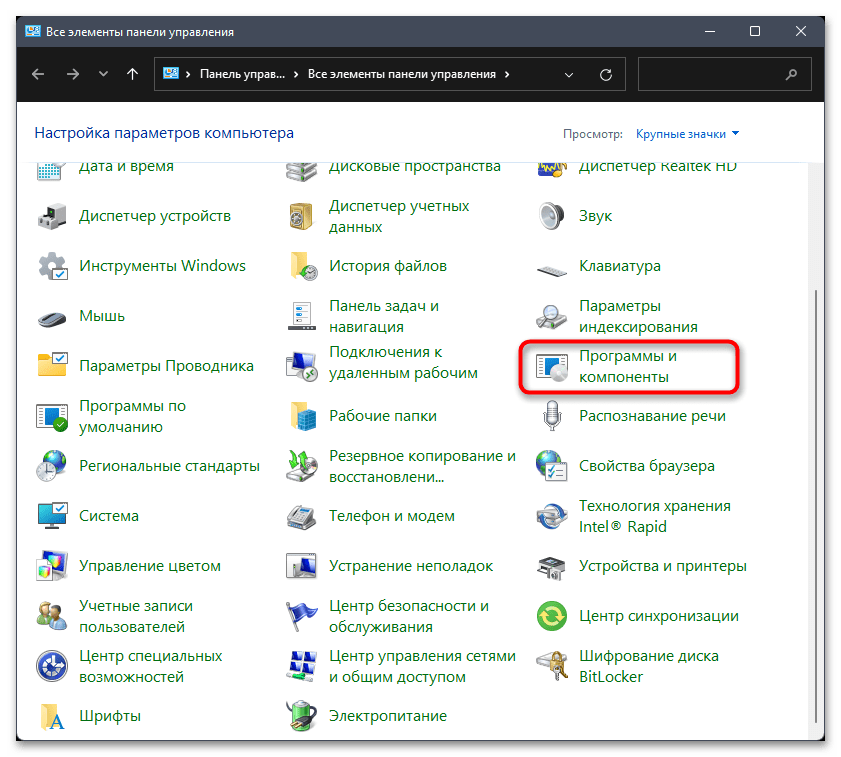
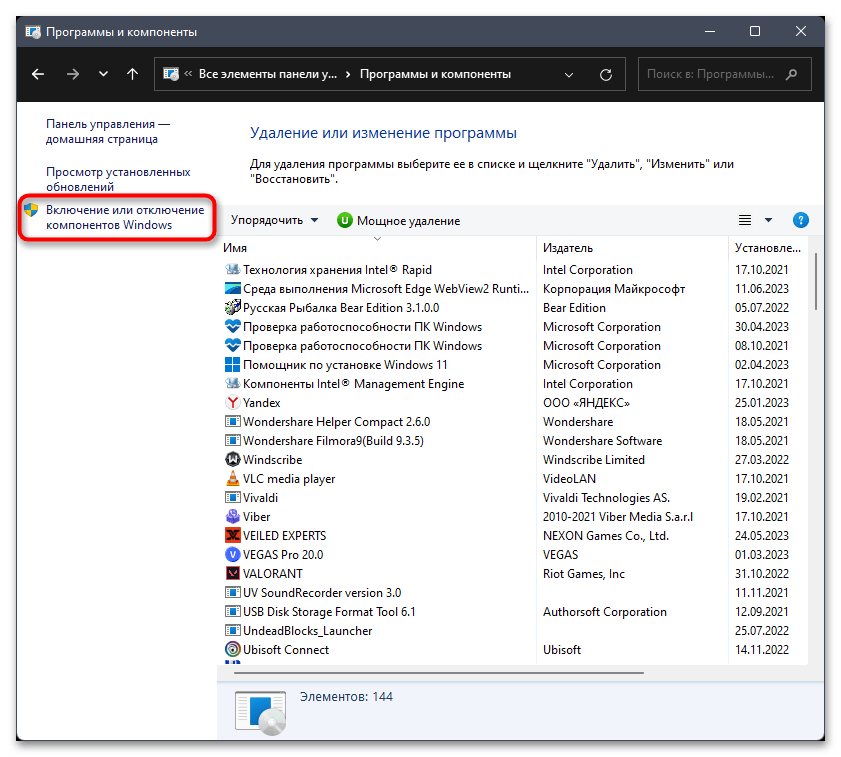
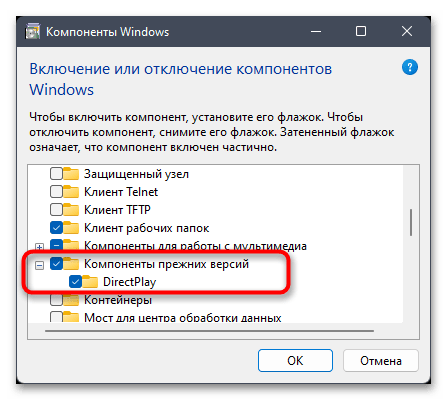
Windows 8
З вісімкою така ж ситуація. До неї входять редакції 11.2 (8.1) і 11.1 (8). Окремо пакет скачати неможливо - його просто не існує (інформація з офіційного сайту Microsoft). Оновлення відбувається автоматично або вручну.
Детальніше: оновлення операційної системи Windows 8
Windows 7
Сімка оснащена пакетом DirectX 11, а якщо встановлений SP1, то є можливість зробити апдейт до версії 11.1. Ця редакція входить в пакет комплексного оновлення операційної системи.
- Для початку необхідно зайти на офіційну сторінку Microsoft і завантажити установник для Віндовс 7.
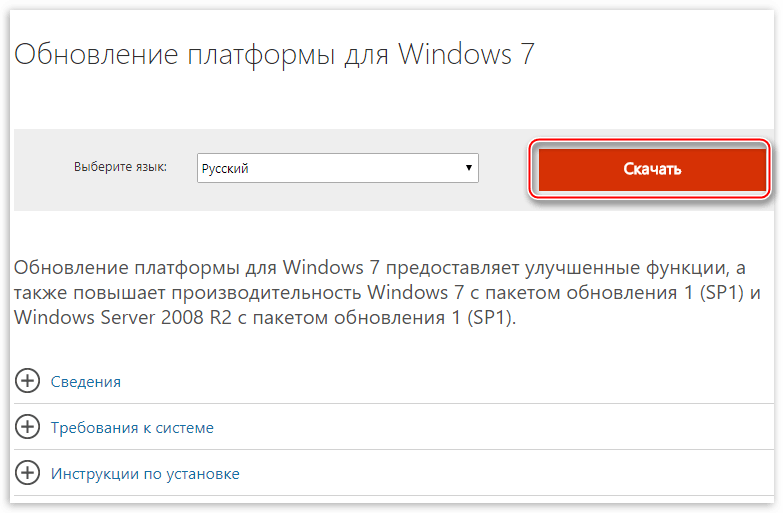
Не забудьте, що для певної бітності потрібно свій файл. Вибираємо пакет, що відповідає нашій редакції, і натискаємо «Next» .
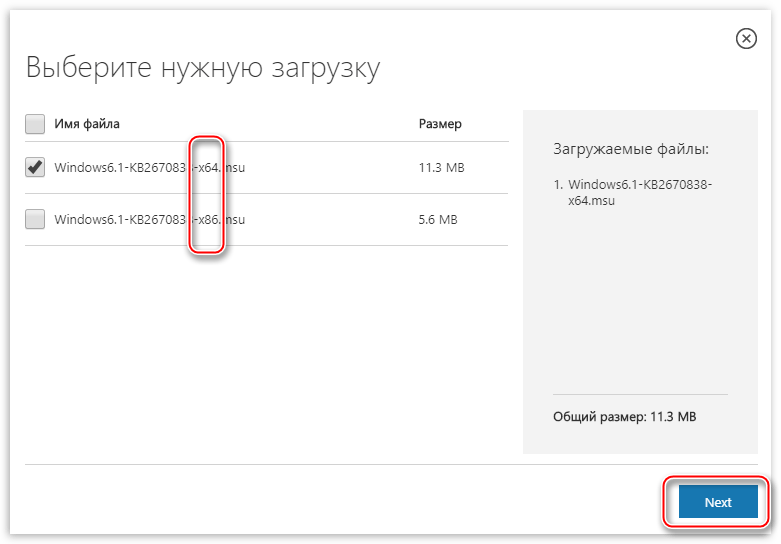
- Запускаємо файл. Після нетривалого пошуку існуючих на комп'ютері оновлень
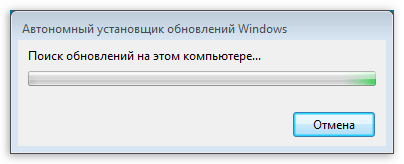
Програма запропонує нам підтвердити намір встановити даний пакет. Природно, погоджуємося, натиснувши кнопку «так» .
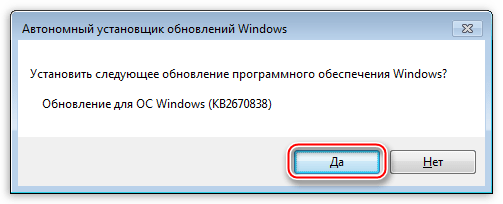
- Потім слідує короткий процес встановлення.
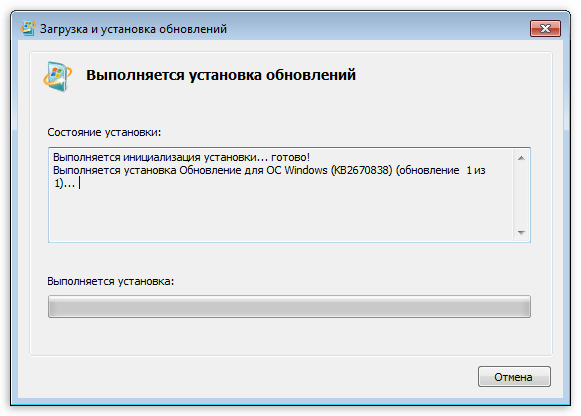
По завершенню інсталяції потрібно перезавантажити систему.
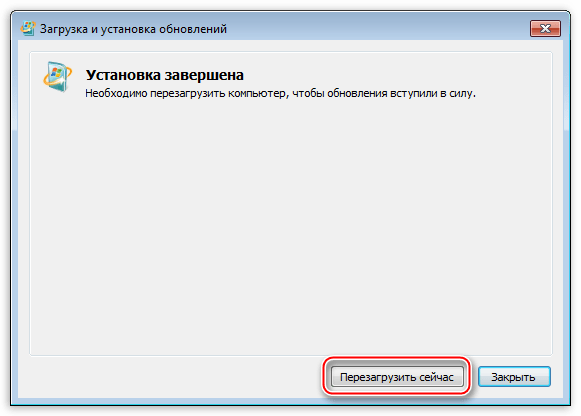
Зверніть увагу, що " засіб діагностики DirectX» може не відображати версію 11.1, визначаючи її, як 11. Це обумовлено тим, що на Windows 7 портируется не повна редакція. Разом з тим, багато можливостей нової версії будуть включені. Цей пакет також можна отримати через " Центр оновлення Windows» . Його номер КВ2670838 .
Детальніше:
як увімкнути автоматичне оновлення на Windows 7
встановлення оновлень Windows 7 вручну
Висновок
Прагнення мати найсвіжішу версію DirectX в своїй системі похвально, але необгрунтована установка нових бібліотек може привести до неприємних наслідків у вигляді зависань і глюків в іграх, при відтворенні відео і музики. Всі дії ви робите на свій страх і ризик.
Не варто намагатися встановити пакет, який не підтримує ОС (див.вище), скачаний на сумнівному сайті. Це все від лукавого, ніколи 10 версія не буде працювати на XP, а 12 на сімці. Найефективнішим і надійним способом оновлення DirectX є перехід на більш нову операційну систему.




